În acest articol vă prezint utilitatea pe care o folosesc eu, pentru a înlocui implicit (implicit) care apare atunci când copiați fișiere. Am folosit-o de mai mulți ani și este neobișnuit pentru mine dacă este cea reprezentată de Windows în sine. Încercați - vă va plăcea.
Există multe programe pentru schimbarea interfeței, permițându-vă să accelerați lucrul cu sistemul sau să adăugați caracteristici utile sistemului.
Consider că acest program este cea mai bună alternativă pentru a înlocui copiatorul standard. În plus, nu prea "mănâncă" resursele și nu încarcă computerul.
După instalare, în locul ferestrei obișnuite de copiere, veți avea următorul text:

Puteți întrerupe procesul de copiere:

Puteți vedea fișierele copiate făcând clic pe butonul Mai multe:
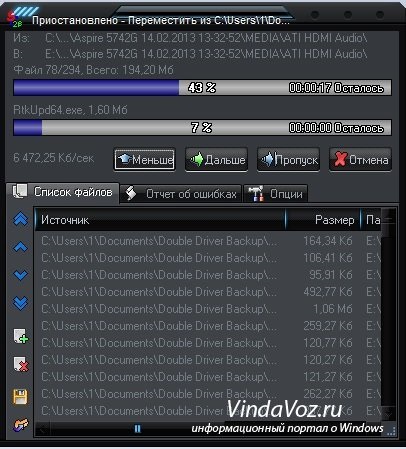
În aceeași fereastră, în fila Listă fișiere. Puteți sorta fișierele în funcție de sursa în cazul în care sunt copiate fișierele, dimensiunea și destinația dosarul. La fel cum este posibil să se aloce fișierul sau pentru a pune în aplicare mai mare sau mai mic, adăuga sau șterge fișiere, precum și păstrați foaia de copiere (deci ați terminat).
În fila Raportare eroare, veți vedea toate erorile care au fost făcute atunci când copiați sau mutați. De asemenea, puteți să o salvați sau să o ștergeți. De obicei, apar erori atunci când se mișcă sub formă de fișiere blocate, care necesită mai multe drepturi de acces pentru aceasta.
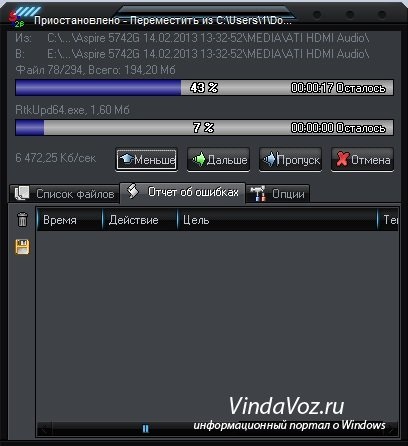
În fila Opțiuni, puteți seta setările individuale pentru acest proces de copiere:
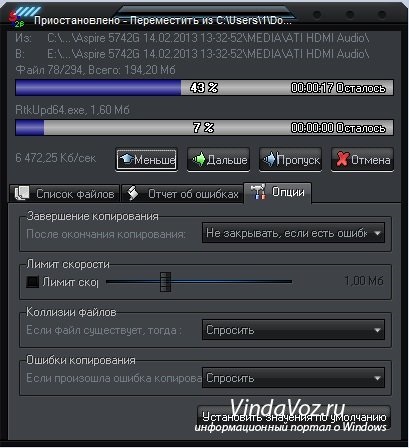
Apropo, când apăsați butonul, Close familiar în colțul din dreapta sus, utilitarul nu va fi în bara de activități (ca de obicei), iar în tava de sistem. Ceea ce este foarte convenabil și nu interferează.
Puteți începe simultan să copiați mai multe procese și să le minimalizați sau să le adăugați la una existentă și să aveți o viteză bună - puneți câteva pauze. La sfârșitul procesului, programul vă va anunța.
Într-un moment în care nu îl folosiți, acesta cântărește doar în tavă și îl puteți accesa făcând clic pe pictograma PCM.
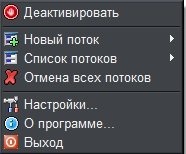
Puteți să o descărcați de pe site-ul oficial selectând versiunea pentru sistemul dvs. de operare (de altfel, acum cea mai recentă versiune este 3.0.0.3).
De asemenea, pentru a susține limba rusă, nu uitați să o descărcați mai jos la. site-ul web. sau faceți clic pe acest link și alegeți Russian.lng (în momentul de față este penultima în listă).
Pentru persoane cu leneș deosebit:
Dupa ce ati descarcat programul si Russifierul, trebuie sa il instalati (asa cum este logic)
Începem cu drepturi de administrator, apare o fereastră în care selectăm limba engleză și dă clic pe OK (numai 2 limbi sunt standard). Oricum, atunci vom schimba:
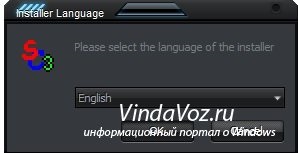
În fereastra următoare, puteți să faceți imediat clic pe Următorul. dar este mai bine să eliminați bifa din ultimul paragraf (încă acest fișier în limba engleză și nu este nimic interesant):
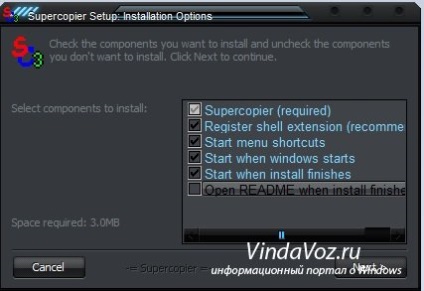
Apoi vi se va solicita să selectați folderul de instalare. Puteți alege în siguranță folderul implicit, deoarece programul este mic și ușor și nu ocupă mult spațiu. Faceți clic pe Instalare după terminarea instalării.
Totul, nici măcar nu trebuie să reporniți.
Acum instalați limba rusă.
Pentru a face acest lucru, copiați fișierul Russian.lng în directorul C: \ Program Files \ Supercopier \ Languages (l-am primit în mod implicit).
Ne uităm la tava din colțul din dreapta jos și căutăm icoana noastră. . Faceți clic pe acesta și selectați Configurare.
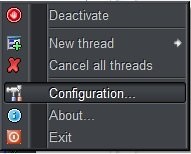
În fereastra selectați din lista derulantă rusă și faceți clic pe Applay.
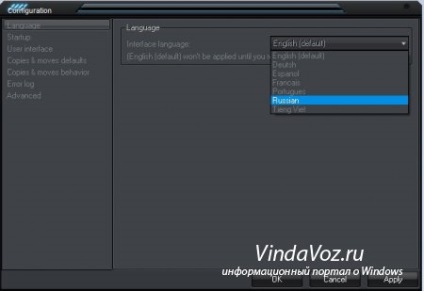
Notă. Russificarea este lame și atunci când se copiază, poate exista o eroare

Faceți clic pe OK și copiați. În versiunile anterioare, totul a fost bine, sper că următorul va rezolva.
Este mai bine să nu setați limba rusă.
Asta e totul cu asta. Apoi, nici măcar nu vă puteți gândi și va funcționa așa cum ar trebui.
Deși puteți să "rumați" în setări și să schimbați, de exemplu, culoarea benzilor.
Acum, totul este în limba rusă și veți putea să vă dați seama singur.
Setările nu sunt atât de multe, dar pentru un astfel de program inutil și nu este necesar, toate cele mai necesare la maxim. De aceea o iubesc.
Da, da. Acest lucru nu este clar pentru nimeni care a venit cu "Adăugați un element nou în mediul de rețea"
Muzică Audio Hosting
(Alternativa normală pentru muzică în VC este SoundHost)
Pe SoundHost pot asculta, download, download, muzica rata, parts, muzica embed pe site-ul lybye, a crea liste de redare încă există o aplicație pentru Android! Pe scurt, muzica sotsset foarte mare functionalitate.
Mă folosesc, sfătuiesc. )
Modificarea descărcării BIOS pe disc
Alo În timpul instalării, când laptopul repornește, execută mai întâi întregul proces, începând cu acordul. Ce ar trebui să fac? Mulțumesc.
Trimiteți-le prietenilor: